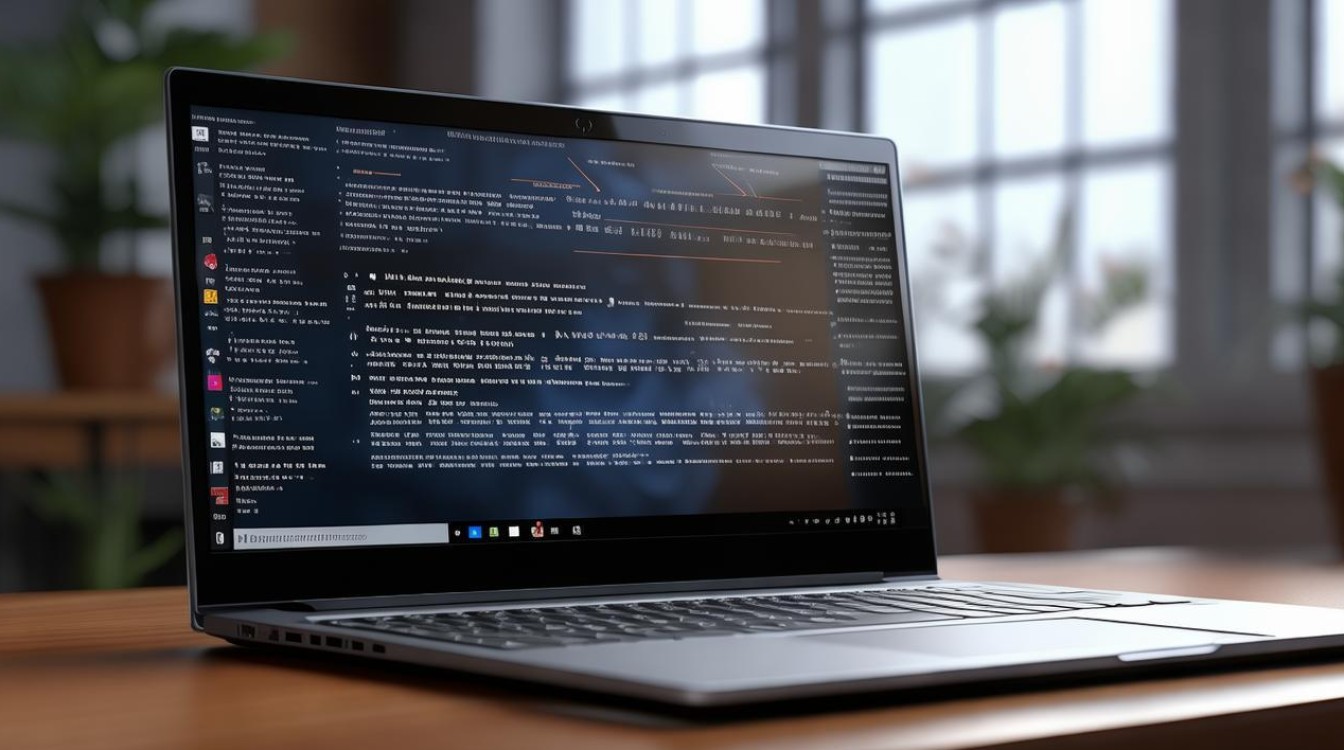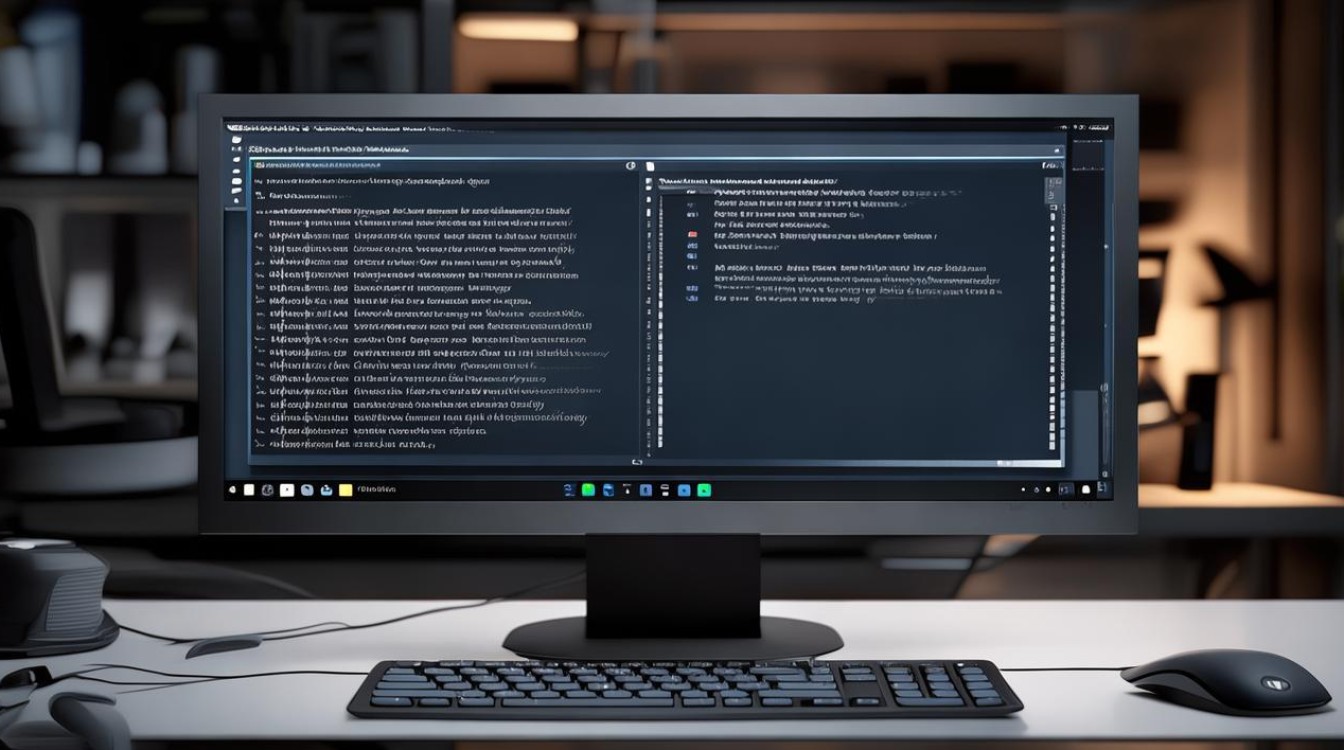硬盘强行格式
shiwaishuzidu 2025年4月14日 14:20:10 硬盘 16
硬盘强行格式化会清除所有数据,包括文件、文件夹和系统信息,此操作不可逆,请确保已备份重要数据,使用操作系统自带的工具或第三方软件可进行格式化。
硬盘强行格式化是解决数据损坏或分区错误的有效方法,以下是关于硬盘强行格式化的详细步骤和注意事项:

-
准备工作
- 备份数据:在执行硬盘强行格式化之前,务必备份所有重要数据,因为格式化过程会清除硬盘上的所有数据,包括文档、照片、视频等,可以使用外部硬盘、云存储或其他存储设备进行数据备份。
- 关闭不必要的程序:确保关闭所有正在运行的程序,特别是那些可能访问硬盘的程序,以避免在格式化过程中出现错误或数据丢失。
- 检查硬盘健康状况:在进行格式化之前,建议使用硬盘检测工具检查硬盘是否存在物理损坏或坏道,如果硬盘存在严重问题,可能需要先修复或更换硬盘再进行格式化。
-
选择格式化方法
- 文件管理器
- 打开文件管理器:按下Win+E键,打开Windows资源管理器。
- 选择硬盘:在左侧导航栏中,找到并右键点击要格式化的硬盘或分区。
- 选择格式化选项:在弹出的菜单中选择“格式化”选项。
- 设置格式化参数:在格式化窗口中,可以选择文件系统(如NTFS、FAT32等)、分配单元大小以及卷标等信息。
- 开始格式化:点击“开始”按钮,系统将开始格式化所选硬盘或分区。
- 磁盘管理
- 打开磁盘管理:按下Win+X键,选择“磁盘管理”选项,或者在控制面板中找到“管理和维护”类别,点击“创建并格式化硬盘分区”。
- 选择硬盘:在磁盘管理窗口中,找到并右键点击要格式化的硬盘或分区。
- 选择格式化选项:在弹出的菜单中选择“格式化”选项。
- 设置格式化参数:在格式化窗口中,可以选择文件系统、分配单元大小以及卷标等信息。
- 开始格式化:点击“确定”按钮,系统将开始格式化所选硬盘或分区。
- 命令行(以DiskPart为例)
- 打开命令提示符:按下Win+R键,输入cmd并按回车键,打开命令提示符窗口。
- 进入DiskPart工具:在命令提示符窗口中输入diskpart并按回车键,进入DiskPart交互环境。
- 列出磁盘:输入list disk并按回车键,列出计算机上的所有磁盘,记下要格式化的磁盘编号。
- 选择磁盘:输入select disk X(其中X是要格式化的磁盘编号)并按回车键,选择要格式化的磁盘。
- 清理磁盘:输入clean并按回车键,清除磁盘上的所有分区和数据,此操作不可逆,请谨慎操作。
- 创建新分区:输入create partition primary并按回车键,创建一个新的主分区。
- 选择文件系统:输入format fs=ntfs quick(其中ntfs是文件系统类型,可以根据需要更改为其他类型)并按回车键,快速格式化所选分区。
- 退出DiskPart工具:输入exit并按回车键,退出DiskPart交互环境,再次输入exit并按回车键,关闭命令提示符窗口。
- 文件管理器
-
注意事项

- 风险与后果:硬盘强行格式化将导致所有数据丢失,包括个人文件、应用程序数据等,在执行此操作前,请务必确认已备份所有重要数据,格式化过程可能会对硬盘造成一定的磨损,虽然这种磨损通常很小且难以察觉,但频繁进行格式化可能会缩短硬盘的使用寿命。
- 选择合适的文件系统:不同的文件系统有不同的特点和用途,NTFS文件系统支持大文件和大容量分区,且具备长文件名、压缩、加密等功能;而FAT32文件系统则兼容性好,适用于小容量存储设备,在选择文件系统时,应根据实际需求进行权衡。
- 避免中断操作:在格式化过程中,请勿随意中断操作或关闭计算机电源,否则可能会导致格式化失败或数据丢失。
以下是关于硬盘强行格式化的两个常见问题及解答:
问:硬盘强行格式化后数据还能恢复吗?
答:硬盘强行格式化后,数据恢复的难度较大,但并非不可能,如果格式化后没有进行大量写入操作,且使用了合适的数据恢复软件,有可能恢复部分或全部数据,这并不能保证100%的数据恢复成功率,因此强烈建议在格式化前备份重要数据。

问:硬盘强行格式化会对硬盘寿命产生影响吗?
答:硬盘强行格式化本身不会直接对硬盘寿命产生显著影响,频繁进行格式化操作可能会增加硬盘的读写次数,从而在一定程度上缩短硬盘的使用寿命,如果格式化过程中出现错误或异常情况,也可能导致硬盘损坏或数据丢失,在进行硬盘强行格式化时,请务必谨慎操作并遵循正确的步骤。